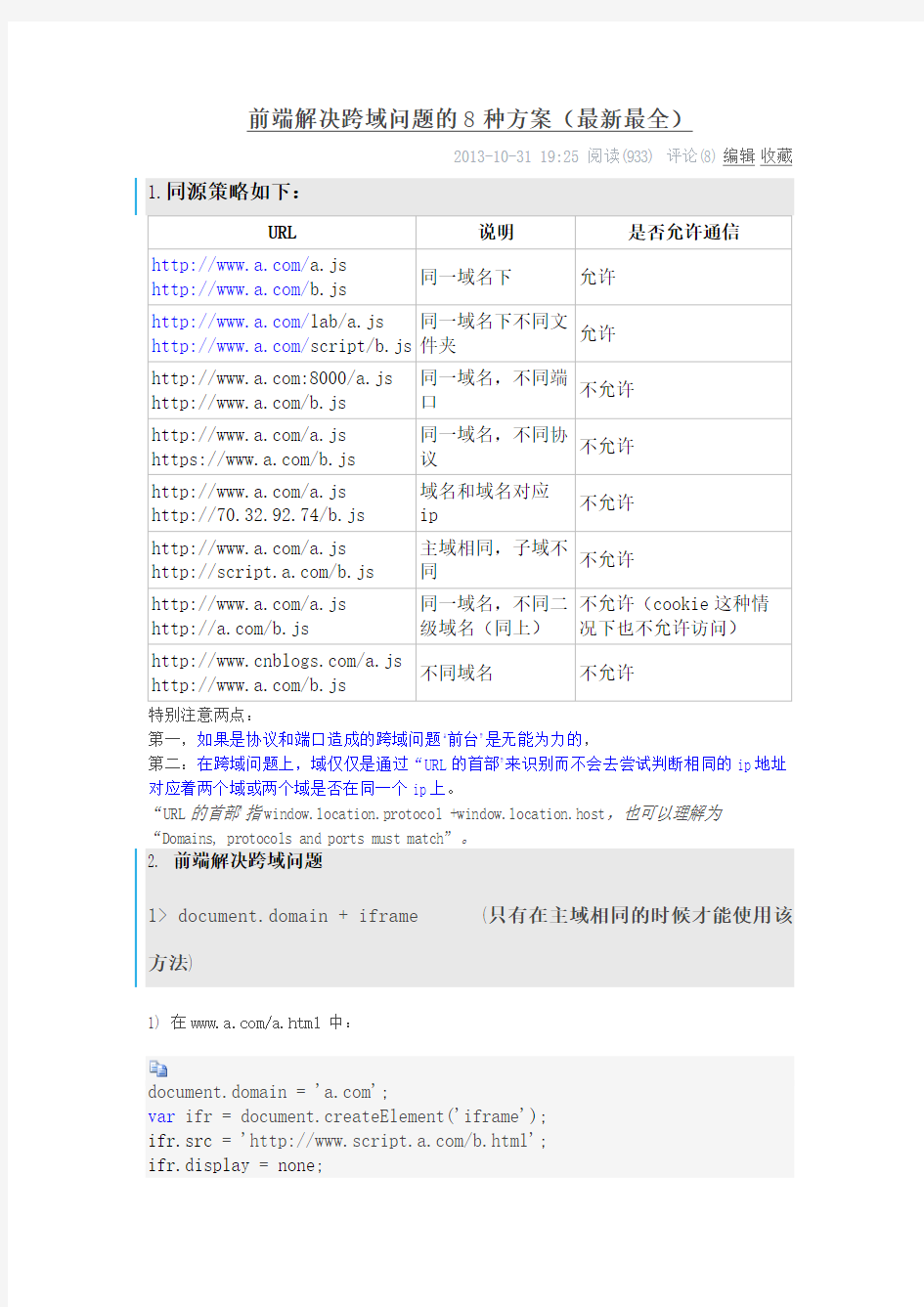

1) 在https://www.doczj.com/doc/6e8524507.html,/a.html中:
document.domain = 'https://www.doczj.com/doc/6e8524507.html,';
var ifr = document.createElement('iframe'); ifr.src= 'https://www.doczj.com/doc/6e8524507.html,/b.html'; ifr.display= none;
document.body.appendChild(ifr);
ifr.onload= function(){
var doc = ifr.contentDocument ||ifr.contentWindow.document;
//在这里操作doc,也就是b.html
ifr.onload = null;
};
2) 在https://www.doczj.com/doc/6e8524507.html,/b.html中:
document.domain = 'https://www.doczj.com/doc/6e8524507.html,';
这个没什么好说的,因为script标签不受同源策略的限制。
function loadScript(url, func) {
var head = document.head || document.getElementByTagName('head')[0]; var script = document.createElement('script');
script.src=url;
script.onload= script.onreadystatechange = function(){
if(!this.readyState || this.readyState=='loaded' ||
this.readyState=='complete'){
func();
script.onload= script.onreadystatechange = null;
}
};
head.insertBefore(script, 0);
}
window.baidu= {
sug: function(data){
console.log(data);
}
}
loadScript('https://www.doczj.com/doc/6e8524507.html,/su?wd=w',function(){console.l og('loaded')});
//我们请求的内容在哪里?
//我们可以在chorme调试面板的source中看到script引入的内容
原理是利用location.hash来进行传值。
假设域名https://www.doczj.com/doc/6e8524507.html,下的文件cs1.html要和https://www.doczj.com/doc/6e8524507.html,域名下的cs2.html传递信息。
1) cs1.html首先创建自动创建一个隐藏的iframe,iframe的src指向https://www.doczj.com/doc/6e8524507.html,域名下的cs2.html页面
2) cs2.html响应请求后再将通过修改cs1.html的hash值来传递数据
3) 同时在cs1.html上加一个定时器,隔一段时间来判断location.hash的值有没有变化,一旦有变化则获取获取hash值
注:由于两个页面不在同一个域下IE、Chrome不允许修改parent.location.hash的值,所以要借助于https://www.doczj.com/doc/6e8524507.html,域名下的一个代理iframe
代码如下:
先是https://www.doczj.com/doc/6e8524507.html,下的文件cs1.html文件:
function startRequest(){
var ifr = document.createElement('iframe');
ifr.style.display= 'none';
ifr.src= 'https://www.doczj.com/doc/6e8524507.html,/lab/cscript/cs2.html#paramdo'; document.body.appendChild(ifr);
}
function checkHash() {
try {
var data = location.hash ? location.hash.substring(1) : '';
if (console.log) {
console.log('Now the data is '+data);
}
} catch(e) {};
}
setInterval(checkHash, 2000);
https://www.doczj.com/doc/6e8524507.html,域名下的cs2.html:
//模拟一个简单的参数处理操作
switch(location.hash){
case '#paramdo':
callBack();
break;
case '#paramset':
//do something……
break;
}
function callBack(){
try {
parent.location.hash= 'somedata';
} catch (e) {
// ie、chrome的安全机制无法修改parent.location.hash,
// 所以要利用一个中间的cnblogs域下的代理iframe
var ifrproxy = document.createElement('iframe');
ifrproxy.style.display= 'none';
ifrproxy.src= 'https://www.doczj.com/doc/6e8524507.html,/test/cscript/cs3.html#somedata'; // 注意该文件在"https://www.doczj.com/doc/6e8524507.html,"域下
document.body.appendChild(ifrproxy);
}
}
https://www.doczj.com/doc/6e8524507.html,下的域名cs3.html
//因为parent.parent和自身属于同一个域,所以可以改变其location.hash 的值
parent.parent.location.hash = self.location.hash.substring(1);
https://www.doczj.com/doc/6e8524507.html, 的美妙之处:name 值在不同的页面(甚至不同域名)加载后依旧存在,并且可以支持非常长的name 值(2MB)。
1) 创建https://www.doczj.com/doc/6e8524507.html,/cs1.html
2) 创建https://www.doczj.com/doc/6e8524507.html,/proxy.html,并加入如下代码
3 在https://www.doczj.com/doc/6e8524507.html,/cs1.html中包含:
1) https://www.doczj.com/doc/6e8524507.html,/index.html中的代码:
2) https://www.doczj.com/doc/6e8524507.html,/index.html中的代码:
CORS背后的思想,就是使用自定义的HTTP头部让浏览器与服务器进行沟通,从而决定请求或响应是应该成功,还是应该失败。
IE中对CORS的实现是xdr
var xdr = new XDomainRequest();
xdr.onload= function(){
console.log(xdr.responseText);
}
xdr.open('get', 'https://www.doczj.com/doc/6e8524507.html,');
......
xdr.send(null);
其它浏览器中的实现就在xhr中
var xhr = new XMLHttpRequest();
xhr.onreadystatechange= function () {
if(xhr.readyState == 4){
if(xhr.status>= 200 &&xhr.status< 304 || xhr.status == 304){ console.log(xhr.responseText);
}
}
}
xhr.open('get', 'https://www.doczj.com/doc/6e8524507.html,');
......
xhr.send(null);
实现跨浏览器的CORS
function createCORS(method, url){
var xhr = new XMLHttpRequest();
if('withCredentials' in xhr){
xhr.open(method, url, true);
}elseif(typeof XDomainRequest != 'undefined'){
var xhr = new XDomainRequest();
xhr.open(method, url);
}else{
xhr= null;
}
return xhr;
}
var request = createCORS('get', 'https://www.doczj.com/doc/6e8524507.html,');
if(request){
request.onload= function(){
......
};
request.send();
}
JSONP包含两部分:回调函数和数据。
回调函数是当响应到来时要放在当前页面被调用的函数。
数据就是传入回调函数中的json数据,也就是回调函数的参数了。
function handleResponse(response){
console.log('The responsed data is: '+response.data);
}
var script = document.createElement('script');
script.src= 'https://www.doczj.com/doc/6e8524507.html,/json/?callback=handleResponse'; document.body.insertBefore(script, document.body.firstChild);
/*handleResonse({"data": "zhe"})*/
//原理如下:
//当我们通过script标签请求时
//后台就会根据相应的参数(json,handleResponse)
//来生成相应的json数据(handleResponse({"data": "zhe"}))
//最后这个返回的json数据(代码)就会被放在当前js文件中被执行
//至此跨域通信完成
jsonp虽然很简单,但是有如下缺点:
1)安全问题(请求代码中可能存在安全隐患)
2)要确定jsonp请求是否失败并不容易
web sockets是一种浏览器的API,它的目标是在一个单独的持久连接上提供全双工、双向通信。(同源策略对web sockets不适用)
web sockets原理:在JS创建了web socket之后,会有一个HTTP请求发送到浏览器以发起连接。取得服务器响应后,建立的连接会使用HTTP升级从HTTP协议交换为web sockt 协议。
只有在支持web socket协议的服务器上才能正常工作。
var socket = new WebSockt('ws://https://www.doczj.com/doc/6e8524507.html,');//http->ws; https->wss socket.send('hello WebSockt');
socket.onmessage= function(event){
var data =event.data;
}
分类: JavaScript
湖北三宁化工股份有限公司 10KV供配电系统电压暂降解决方案 技术可行性报告 审批: 审核: 编制:吴梅
尿素厂电气车间2017年1月5日
1.系统参数 110KV港宁站系统接线 主要设备技术参数 1#主变:额定容量:Se=40MVA. 额定电压:110/(kV) =% 阻抗电压:U 12 2#、3#主变:额定容量:Se=63MVA. 额定电压:110/ (kV) =% 阻抗电压:U 12 发电机参数(尿素配电中心Ⅳ段):
额定功率:25MW 额定电压:(kV) 超瞬变电抗:%(查发电机参数表得到) 目前1#主变、2#主变和3#主变分列运行,110kV变电站(2、3#主变10kV侧)断路器采用4000A/40kA。 110kV侧短路容量按照110kV侧断路器开断容量40kA的80%考虑;尿素配电中心Ⅰ段进线柜107接总站214联10KV 8#母线、尿素配电中心Ⅱ段进线柜207接总站215联10KV 8#母线、尿素配电中心Ⅲ段进线柜307接总站114联10KV 9#母线、尿素配电中心Ⅳ段进线柜407接总站115联10KV 9#母线,尿素配电中心Ⅳ段联有1台发电机。 2.短路电流计算 1.阻抗计算 2#主变和3#主变临时并列运行,按分列运行考虑;1#主变分列运行。 系统基准容量100 MVA,基准电压基准电流. 系统供电电源短路容量S K3=3 8 . 40 110? ? ?=6097MVA 系统X 1’= 6097 100 = 2#主变X 2B ’= 63 100 ?= 3#主变X 3B ’= 63 100 ?= 发电机X F ’= 100 25/0.8 ?= 2. 2#(3#)主变10kV侧尿素配电中心Ⅰ段或Ⅱ段(尿素配电中心Ⅲ段)馈线短路电流 a.2#(3#)主变提供短路电流
?任务管理器/cmd ?ntsd.exe 以上工具windows电脑里基本上都有。 1. 打开“运行”对话框,输入cmd,按回车进入。 2. 输入tasklist,敲回车。变成了这个样子: 3. 找到一个名为studentmain.exe的进程,记下它的PID.如图: 4. 输入命令:/p PID 将PID改为刚才的值,这里为3144,如以下图:
5. 看到一些白字滚动一番就说明成功了。 6. 关闭所有窗口,完成! 7.可用任务管理器查找PID,单击“查看-选择列”,打上 PID的勾即可。记下PID之后可直接跳至第四步。 第二种 安装有同方易教的联想或清华同方机器的BIOS默认密码有可能是:thtfpc 可以开启USB 功能,某些机器只使用PS/2的外设。 通过注册表查看极域电子教室管理系统卸载/管理密码:WIN+R 输入regedit.exe 回车。 找到:[HKEY_LOCAL_MACHINE\SOFTWARE\TopDomain\极域电子教室V4.1 基教2006豪华版教师机\1.00] 其下“UninstallPasswd”就是明文的卸载密码 极域电子教室新版改为:[HKEY_LOCAL_MACHINE\SOFTWARE\TopDomain\e-learning Class Standard\1.00] 其下UninstallPasswd=Passwd后面的就是明文的密码例如:UninstallPasswd=Passwd123456 则123456就是明文密码. 第三种 一、起因 今天上电脑课,屏幕又被老师广播了,于是便有了下面一番故事。我们学校
极域电子教室控制软件 操作手册 标准化管理处编码[BBX968T-XBB8968-NNJ668-MM9N]
软件操作说明: 1、双击打开极域电子教室控制软件; 2、屏幕广播:教师对学生计算机进行掌控;进行PPT、WORD、桌面模式进行操作; 3、学生演示:选中一个学生,可向所有学生演示、向选定的学生演示、向选定的组演示; 4、网络影院:可向学生进行视频的展示; 5、共享白板:向所有学生界面展示教师书写的板书,可以新建空白白板、导入图片、图片截屏、导入文档;可用相应的辅助工具进行教学;还可用相应的工具笔、图形进行辅助教学;并且书写的板书可进行保存,保存格式(jpg、bmp、png、iwb); 6、监控:可对学生进行实时监控,监控过程中可以控制学生界面,还可让学生实时演示; 7、远程命令:远程控制学生开关机; 8、讨论:分组讨论、主题讨论;分组讨论可随机、按行、按列、使用固定分组,主题讨论可以让教师和学生进行知识点的讨论; 9、考试: (1)可创建试卷:添加教师准备好的试卷类型,在添加试题(选择题、填空题、判断题、自由发挥题),可设置分数进行测试,试卷可进行保存且可二次编辑使 用; (2)开始考试:把之前准备好的试卷添加进去,后缀名为.qiz,再给学生“发送”,单
击“开始考试”,学生端考试并提交,教师可观察学生提交数量,并按“暂 停”“停止”,最后还可以“评分”,在评分栏里可观察学生完成量,在统计 信息里可观察学生对于每道题的正确率; 10、调查:可随堂测试,由多选题和判断题组成,可实时的掌握学生对知识点的理解,调查结果可直接显示学生的掌握情况; 11、抢答竞赛:先设置好思考时间、答题时间,告知学生题目,按“开始”按钮开始抢答,学生抢答后,可输入正确答案或者口述回答,教师对于学生回答进行评价; 12、文件分发:教师选择准备好的试卷(office文档),发送给学生,学生收到后回答并保存在桌面; 13、文件收集:学生端先“提交”之前回答了教师分发的试卷,教师端对于学生提交的试卷“全部接受”,教师可查看已提交的文件; 14、黑屏安静:当学生做无关教学内容或吵闹是可单击“黑屏安静”提醒学生回归正常课堂,之后“取消黑屏安静”; 15、播放PPT时延时:设置---网络---屏幕广播帧速率(15fps);
典型应用-关于极域软件在多网段搭建的说明 刚入这个论坛,自己积分不够,就发了个2009豪华版极域,以为很多老师会需要,但现在老师反馈论坛上早有了,真不好意思,那就来点经验性的技术吧,现在老师可能只限于一个机房控制,其实多网段广播极域也支持的,这其实是一个非常典型的应用。 1.学校活动,一个机房容纳不下,可能需要在多个不同网段机房同时直播画面用。 2.可能有老师在上网络技术应用选修用到。当时我上网络技术课,学生是多网段实验的,这样教师就不能控制学生机了,这样必须打开多网段广播控制功能 其实只要相关网络设备,打开组播路由功能就可以了,但大家可能没有路由器或者三层交换配置的经验,我现在用每个机房的双网卡服务器来实现跨网段广播。 下面介绍启用并配置路由器的步骤: 1.服务器端配置(双网卡的机器): 1)右键“网上邻居”,调出“网络连接”对话框,设置该机器和子网络IP地址。 注意:默认的网关都不用设置,即为空。 2)点击:开始\ 程序\ 管理工具\ 路由和远程访问,弹出“路由和远程访问”对话框,右键单击“服务器状态”,在弹出的下拉菜单中点击“添加服务器”,使用默认设置,直接点击“确定”。此时在服务器状态下新增了一个服务器。 3)右键单击新添加的服务器,在弹出的下拉菜单中点击“配置并启用路由和远程访问”,弹出“路由和远程访问服务器安装向导”,点击“下一步”进入“设置”对话框,选择“自定义配置”,点下一步,选择“LAN路由”,点击“下一步”——>“完成”。 4)在“IP路由选择”,下的“常规”上右击,选择“新增路由协议”,在出现的对话框中,选择“IGMP路由器以及代理服务器”和“用于Internet协议的RIP版本2” 确定。 5)单击“IGMP”,在右测窗口中,右键单击选择“新增接口”,进行添加接口。添加的接口为:大网和子网段接口。 注意:此时,对于大网段的网络连接,在所有的2003服务器中,只需要设置一个2003服务器为“IGMP路由器”,其余的2003服务器均设置为:“IGMP代理”。切记!!对于各2003服务器的子网接口的添加,均设置为“IGMP路由器”; 6)单击“RIP”,在右测窗口中,右键单击选择“新增接口”,进行添加接口,各步骤采用默认设置。添加的接口为:大网和子网段接口。 2. 子网段机器的配置: 右键“网上邻居”,调出“网络连接”对话框 1)在“IP地址”栏,输入该机器的网端地址。例如:A机器连接的服务器的地址为192.168.20.1,可以设置A的地址为192.168.20.2; 2)在子网掩码内输入掩码; 3)在“默认网关”中输入该机器连入的服务器的地址。例如:A机器连接的服务器的地址为192.168.20.1,可以设置A的地址为192.168.20.1。 4)各子网内机器设置可参照步骤1至3即可。
极域电子教室教师端使用说明 一、教师机登陆 运行桌面教师机程序后会出现登录对话框,它要求您输入登录密码与频道号,默认登录密码为空,默认频道号为教师机在系统设置中的频道号或上次登录的频道号,单击"确定"按钮,就可以进入教师机的操作平台。各机房登陆频道如下: 机房登陆频道 3301 1 3302 2 3304 4 3306 6 3308 8 3310 10 教师机操作平台主界面: 二、广播教学
广播教学功能可以将教师机屏幕传送至学生机。在班级模型显示区中选择学生,单击 图形按钮区的按钮,可开始广播教学。如广播教学中学生机接收出现异常(如屏幕显示出现缺失),可按组合键Shift + F5来刷新学生机屏幕显示的内容。 1、学生发言 广播教学过程中,在班级模型显示区选中一个已登录的学生机图标,单击右键弹出菜单。在此右键弹出菜单上单击"开始发言"可以让被选中的学生进行发言,此时所有接收者在接收到教师广播教学的同时接收该学生发言。 如需动态切换发言学生,对其他已登录学生进行上述操作,先前发言学生自动停止发言。如需停止学生发言,可在弹出菜单中选择"停止发言"即可。 2、广播的开始接受与停止接受
广播教学过程中,可以随意控制任意学生机停止或开始接收广播。在正在接收广播的学生机上单击右键,如图所示。在弹出菜单上选择"停止接收广播",可以让学生停止接收广播。 在班级模型区选中被停止接收广播的学生机,单击右键,弹出下图菜单。在此弹出菜单上选择"开始接收广播",该学生机重新开始接收广播。 三、弹出式工具条 启动教师机程序后,教师机主接口被最小化时,将鼠标移动到屏幕顶部右半边(黑线处)时,会出现弹出式工具条,如下图。 单击"窗口"按钮可重新显示教师机主接口。(教师机主接口出现后,此工具条将不会弹出。)
极域电子教室软件快速上手指南 本文档适用于本软件的初学者。阅读该文档,将有助于他们快速掌握本软件的基本使用方法和操作步骤,他包括如下三个部分: 1.检查和配置网络连接。 2.教师机的使用。 3.学生机的使用。 有关本软件的更详细的介绍,请参考用户手册或在线帮助。
1.检查和配置网络连接 本软件需要 TCP/IP 协议的支持。如果网络中有 Windows 服务器,并且服务器上安装有 DHCP 服务,此时教师机和学生机网卡所绑定的 TCP/IP 协议的设置上可以设为自动获取 IP 地址。如果网络中没有服务器或服务器上没有安装 DHCP 服务,此时网络中所有计算机的网卡所绑定的 TCP/IP 协议的设置上必须指定一个固定的 IP 地址。 1.1.检查教师机和学生的 IP 地址 1.打开 Windows 的“开始”菜单,选择“运行”。在“运行”对话框中,输入“cmd”命 令后,按“确定”按钮。如下图所示: 图 - “运行”对话框 2.在 Windows的“命令提示符”窗口中,输入“ipconfig”命令后,按回车键。如下图 所示: 图 - “命令提示符”窗口 3.“命令提示符”窗口中显示的教师机和学生的 “IP Address”应该为在同一网段,一 般为“192.168.0.xxx”。教师机和学生的“IP Address”的前三段应该相同。最后一
段应该不同。“Subnet Mask”一般都为“255.255.255.0”。 1.2.手工指定教师和学生 IP 地址 如果教师和学生没有正确的 IP 地址,可以参考下面的步骤,手工指定一个IP地址: 1.打开Windows 的“控制面板”,双击选择“网络连接”。出现如下对话框: 图 - “网络链接”对话框 2.在“网络连接”中,右键单击“本地连接”图标,在弹出菜单中,选择“属性”。如下 图所示: 图 - “本地连接”右键菜单 3.在弹出的“本地连接属性”对话框中,双击“Internet 协议(TCP/IP)”。如下图所示:
计算机专业机房建设方案
目录 1.1前言: (2) 1.2需求分析 (2) 1.3电脑教室解决方案 (2) 1.3.1布线方案 (2) 1.3.2布线示意图 (4) 1.3.3供电系统要求 (5) 1.3.4机房工程解决方案 (5) 1.4设备选型 (7) 1.5应用软件 (8) 1.5.1系统软件及系统应用软件 (8) 1.5.2电脑网络教室软件(极域电子教室) (8) 1.5.3Internet解决方案 (10) 1.6网络拓扑图 (11) 1.7施工安装服务说明 (11) 1.7.1工程项目组 (12) 1.7.2布线工程实施计划 (14) 1.7.3技术培训 (20) 1.7.4 其他相关说明 (22) 1.8技术支持 (23) 1.8.1系统维护 (23) 1.8.2维修服务承诺 (23)
1.1前言: 在科学技术高速发展的今天,计算机已渗透到当今社会的每一个领域,而计算机的应用为我们所带来的高效性、灵活性、方便性已成为不争的实事,尤其近年来多媒体技术的出现和日臻完善更将计算机的应用带入了一个全新的境界。 1.2需求分析 在本方案针对学校进行了整体的规划。所以对学校的配置应当有个比较统一的规划,同时又要结合下学校的实际情况。具体到学校电脑教室的用户数量,那么在交换机的型号和数量上都必须要根据具体情况考虑。在本方案中我们按各学校的不同规模分别会作出说明。
1.3电脑教室解决方案 1.3.1多媒体网络微机室的基本构成。 ●教师电脑1台用于对学生端工作站进行教学演示、监控管理、指导操作。 ●学生电脑42台用于学生学习操作、上网查找资料、电子阅读等。 ●音响设备1套用于教学讲解。 ●投影机和自动幕1套用于演示投影。 ●网络交换机1台用于构建内网并与互联网连接。 ●立式空调1台为微机室调节温度。 ●电路布线及插座。 ●五类双绞线3000米用于电脑与交换机连接。 ●新式电脑桌42套。 ●交换机柜 设备详情见附录 1.3.2布线方案 ●概述 建设校园网络教室,实现学校教学手段的多样化,已成为当今各学校教学的一项新尝试,它具有以往传统教学手段所不能达到的更多更好的实际效果。多功能视听网络教室结合多种先进的高科技技术应用,集微机教室、网络教室、语音功能教室、视讯点播电子阅览室、INTERNET教室等为一体,多种教学手段并用,充分利用学校现有教学设备,合理分配教学资源,为学校教学创造出了新的教学模式。 ●设计说明 在本方案中各学校的电脑教室规模不大,电脑教室的用户一般按40或50用户规划,每个教室配置一台联想专用服务器,然后配备1 台交换机,同时电脑教室布线标准依照CSC综合布线标准设计,使整个网络教室具有高扩展性、灵活性、先进性、可管理性。 规划:根据实际需求学校的信息点接入情况为加上教师机和服务器后的70点。 ●线缆计算
软件操作说明: 1、双击打开极域电子教室控制软件; 2、屏幕广播:教师对学生计算机进行掌控;进行PPT、WORD、桌面模式进行操作; 3、学生演示:选中一个学生,可向所有学生演示、向选定的学生演示、向选定的组演示; 4、网络影院:可向学生进行视频的展示; 5、共享白板:向所有学生界面展示教师书写的板书,可以新建空白白板、导入图片、图片截屏、导入文档;可用相应的辅助工具进行教学;还可用相应的工具笔、图形进行辅助教学;并且书写的板书可进行保存,保存格式(jpg、bmp、png、iwb); 6、监控:可对学生进行实时监控,监控过程中可以控制学生界面,还可让学生实时演示; 7、远程命令:远程控制学生开关机; 8、讨论:分组讨论、主题讨论;分组讨论可随机、按行、按列、使用固定分组,主题讨论可以让教师和学生进行知识点的讨论; 9、考试: (1)可创建试卷:添加教师准备好的试卷类型,在添加试题(选择题、填空题、判断题、自由发挥题),可设置分数进行 测试,试卷可进行保存且可二次编辑使用; (2)开始考试:把之前准备好的试卷添加进去,后缀名为.qiz,再给学生“发送”,单击“开始考试”,学生端考试并提
交,教师可观察学生提交数量,并按“暂停”“停止”, 最后还可以“评分”,在评分栏里可观察学生完成量,在 统计信息里可观察学生对于每道题的正确率; 10、调查:可随堂测试,由多选题和判断题组成,可实时的掌握学生对知识点的理解,调查结果可直接显示学生的掌握情况; 11、抢答竞赛:先设置好思考时间、答题时间,告知学生题目,按“开始”按钮开始抢答,学生抢答后,可输入正确答案或者口述回答,教师对于学生回答进行评价; 12、文件分发:教师选择准备好的试卷(office文档),发送给学生,学生收到后回答并保存在桌面; 13、文件收集:学生端先“提交”之前回答了教师分发的试卷,教师端对于学生提交的试卷“全部接受”,教师可查看已提交的文件; 14、黑屏安静:当学生做无关教学内容或吵闹是可单击“黑屏安静”提醒学生回归正常课堂,之后“取消黑屏安静”; 15、播放PPT时延时:设置---网络---屏幕广播帧速率(15fps);
电力行业项目管理系统解决方案8 电力行业项目管理系统解决方案 项目管理系统要求 为满足电力企业基建期的管理要求,系统围绕项目管理及项目中的物资、设备、文档、财务等管理,通过对项目的决策、管理、日常工作等相关部门和业务职能进行指标细分,提供各种KPI指标的制定及有效的绩效监控和绩效分析。系统满足企业项目建设决策管理和绩效监控;满足基建项目管理层的相关管理控制;满足业务层的日常工作操作管理。 总体目标:提升公司管理水平,规范管理 1、要通过项目实施,结合公司实际,优化公司管理流程; 2、要将公司现执行的管理程序文件和规章制度,通过项目实施,固化在管理信息系统中,提高管理程序文件和规章制度制定的严肃性。 3、提高工作效率:要通过项目实施,为公司全体员工的日常业务工作提供信息化平台,提高信息交流和处理日常工作的效率,适应公司管理体制和项目管理体制的创新。 4、全面、准确、规范地收集基建期产生的大量信息 电厂工程的建设过程也是信息资料大量产生的过程。要通过项目实施,全面、准确、规范、有效的收集电厂基建过程中的大量资料和信息,避免基建期信息收集不完整、保存和归档信息分
散、各种信息之间不能集成共享、查询不便的情况发生。确保信息的集中管理、规范归档、使用高效,为生产期的管理打下良好的基础。 功能介绍 1 招投标与合同管理 2 概算与投资计划管理 3 基建物资管理 物资管理范围:甲供物资管理包括设备和备品备件等 物资管理过程:从招投标、合同、到货、验收、入库的全过程管理 4 项目进度管理 规范WBS(项目分解体系) 重点管理一级、二级网络计划,监督施工单位编制执行三级四级网络计划 设定里程碑计划 各标段承包商详细施工进度计划(三级网络计划)主要在P3E/C或project 2003中实现。 编制管理图纸交付计划 编制管理物资计划
轻松破解极域电子教室 一、起因 今天上电脑课,屏幕又被老师广播了,于是便有了下面一番故事。我们学校用的是极域电子教室豪华版,貌似功能很强大,我有一次在破解成功之后打开设置界面,没想到看到了个“进程防杀”功能,号称可以防住大部分杀进程工具。如果这个功能真的没吹牛的话,那就没有本文了! 二、剑指面门 第一次是正面交锋,当即把“极域”拿下。 首先打开我们的“老朋友”任务管理器,看到如下所示的图片 如图所示,进程列表里有一个叫StudentMain.exe的进程,一看就知道是电子教室主程序。初步做了一个实验,证明上文提到的“进程防杀”功能还勉强对那些只会用任务管理器管理进程的人有些用处,但对咱小菜就没啥用场咯! 在任务管理器中选中那个进程,点一下“结束进程”按钮。当然了,结果不出大家所料,根本没反应。也是,否则那个进程保护功能还真是吃素的!这招不行,退而求其次,打开CMD,输入一句命令“taskkill /im studentmain.exe /f”。现在我来为大家讲解一下: “taskkill”是一个cmd外部命令,是一个与“任务管理器”的“结束进程”按钮权限差不多的命令,作用也一样。这个命令有许多参数,但最常用的是两个参数:/f 和 /im。/f 表示强制结束进程(不过貌似没什么用^__^);/im 表示
通过进程名称来识别。 可能众小菜要问了,既然无法用任务管理器结束,用这个命令没用的了。不是的,那是因为我们学校的任务管理器是无法执行查看PID的功能,只能用这个命令的回显来查它的PID。有了PID,就用“ntsd /p PID”这种格式的命令干掉他。我为什么没有用NTSD的通过进程名识别来干掉它呢?因为这个命令识别进程名的时候老出错,所以我对这个命令一直不太放心。 得到了PID是5268,输入命令“ntsd /p 5268”,屏幕上一个窗口被打开了,白色的字一阵乱滚,等到不滚了,把窗口关闭。破解至此成功。 三、旁敲侧击 这样一番事情,也太麻烦了,如果能实现傻瓜式操作,岂不是更好? 我想起了Windows的一个漏洞,即关机时的一票否决权漏洞。 什么是一票否决权漏洞呢?是这样的,如果一个程序接收到系统的关机指令,只要它是“良民”,发送同意的消息,并关闭自己。可如果有一个“刁民”,愣是不发送同意的消息,还对系统说“我不同意!”那么关机的行为被它一票否决了,但其他“良民”都关闭了自己,可系统没关,那么我们就可以逃脱老师的监控了?极域电子教室当然属于“良民”。 再来实践一下,果然成功了. 拔网线让自己能控制机器(不需要网络),不行就等老师解除控制的时候,只要你能然电脑5分钟受你控制就行,不用USB、注册表、任务管理器、组策略、命令提示符、安全模式、控制面板、其他任何软件,也无所谓系统还原,适用大多数电子教室或者控制软件。而且摆脱控制仍然能上网!绝对原创!!! 1、先找到电子教室的安装目录(一般在C盘Program Files里,找不到就图标点右键-属性-查找目标,再找不到用搜索文件吧)。 2、然后把安装目录中能删的东西都删掉,建议一个一个删。 3、将文件夹选项中显示所有隐藏文件和系统文件,然后显示文件扩展名(这个很重要)。 4、然后是重点!!!把不能删掉的文件(大多数是“xxx.dll”)全部改扩展名为“xxx.txt”(文件名不改,只改扩展名)。再新建多个空txt文件,将这些新的空txt文件改名为上面改掉扩展名的文件的文件名,并同时把这些文件的扩展改为原来文件的扩展名。 举个例子:如原来一个文件“xx.dll”,先改为“xx.txt”,再新建一个空txt文件,将其改名为“xx.dll”。“xx.exe”文件雷同。搞定!
极域电子教室使用方法 广播教学 广播教学功能可以将教师机屏幕和教师讲话实时传送至学生机。可对单一、部分、全体学生广播。广播教学过程中,可以请任何一位已登录的学生发言,此时所有广播接收者在接收到教师广播教学的同时接收该学生发言。广播教学过程中,可以随意控制单一、部分、全体学生机停止或开始接收广播。通过关闭教师机的视频加速功能,可以广播带有视频文件的多媒体课件。可以使学生机以智能滚动的窗口方式接收广播、此时学生可跟着教师操作,边看边练。广播教学时可以进行屏幕录制。 语音教学 语音教学功能可以将教师机麦克风或其他输入设备(如磁带、CD)的声音传送到学生机,语音教学后学生就可以听到教师的声音。语音教学过程中,可以请任何一位已登录的学生发言,此时所有语音教学接收者同时接收教师与该学生发言。语音教学过程中,可以随意控制单一、部分、全体学生机停止或开始接收语音教学。 语音对讲 教师可以选择任意一名已登录学生与其进行双向语音交谈,除教师和此学生外,其他学生不会受到干扰。教师可以动态切换对讲对象。 学生演示 教师可选定一台学生机作为示范,由此学生代替教师进行示范教学,该学生机屏幕及声音可转播给其他所选定的学生,在演示过程中,教师与此学生允许对讲,教师可以遥控此机器并同时演示给其他学生。 遥控辅导 教师可远程接管选定的学生机,控制学生机的键盘和鼠标,对学生机远程遥控,遥控过程中,教师可随时锁定或允许学生操作计算机的键盘与鼠标。教师在对学生遥控辅导时可以与此学生进行语音对讲。 监控转播 教师机可以监视单一、部分、全体学生机的屏幕,教师机每屏可监视多个学生屏幕(最多16个)。可以控制教师机监控的同屏幕各窗口间、屏幕与屏幕间的切换速度。可手动或自动循环监视。 屏幕录制 教师机可以将本地的操作和讲解过程录制为一录像文件,供以后回放,这样教师可实现电子备课。可以将广播过程录制为一可回放文件。 屏幕回放 教师机可以将已录制好的含有操作与讲解的录像文件进行回放,回放过程中自动进行广播。教师在屏幕回放时可以进行其他操作。 网络影院 网络影院可以使教师机播放视频文件的同时对学生机进行广播,支持多种视频文件格式。可以选择一个或多个视频文件进行播放,在播放过程中可以进行切换全屏与窗口、快进、快退、拖动,暂停、停止等操作,可拖动进程条,可切换循环播放与单向播放,可以调节音量与平衡。VCD、DVD广播过程中,可以随意控制单一、部分、全体学生机停止或开始接收广播。网络影院能支持几乎所有常见的媒体音视频格式:如: Windows Media 文件:*.ASF。 Windows 视频文件:*.AVI ,*.WMV。
工控系统供电的UPS解决方案 时间:2011-01-14 09:06:44 来源:微型机与应用作者: 1.控制系统UPS选用 企业生产线的自动化控制系统一般由二级工控机和现场工作站(PLC、DSC)构成,如何为上述设备提供一个良好可靠的电源环境,是保证自动化控制系统安全可靠运行的基础。为此要求所选用的UPS必须能向处于运行中的各种关键设备(工控机、PLC、DSC、智能仪表等)的硬件木身提供供电安全保护,这就意味着用户所选用的UPS应该是可配置上相应电源监控软件,SNMP(网络管理协议)适配器的智能化UPS。以使UPS成为自动化控制系统监控网络中的一个节点。 由于后备式和在线互动式UPS在应用上的局限性,考虑到自动化控制系统在企业生产中的重要性,不考虑后备式和在线互动式UPS。根据负载设备的摆放位置,选用大容量的UPS 集中供电方案。其原因是: 1)大容量的UPS的平均无故障时间较长,一般大于h,故障率较低。 2)UPS的每单位千伏安的价格,随着UPS容量的增大而下降。 3)大容量UPS方便管理,维护较有保障。 4)有利于用户更经济合理地使用蓄电池。 根据用户的不同配送电系统选用不同的UPS机型,以适应用户配送电系统带载能力的要求。由于大部分工业企业的用电环境波动较大,选用允许市电电源波动范围大的UPS机型,可以更好地适应市电电网恶劣的供电环境。 选用UPS过载能力强和具有优良抗输出短路能力的机型,只要UPS执行市电交流旁路供电与逆变器供电之间的切换操作,就总是存在着出故障的概率。显然,UPS抗过载能力越强,客观上UPS作上述切换的机会就越少,随之而来的是UPS的故障率越低。要配置有适当的抗瞬态浪涌抑制器,以便更好地保护控制设备。 选用UPS输出中线对地线电位低的机型,可以获得尽可能高的数据传输速率,降低数据传输的误码率。根据用户集中监控系统不同级别的要求,组成具有不同网控功能的智能化UPS 系统。为了维护管理上的方便及确实管理好UPS的运行,监控部分必须操作简便且为全中文显示。 由上所述,在这里针对轧钢系统的自动化控制系统设备选用了两台台达的H系列UPS。因为UPS虽然可靠性很高,一般单台UPS的平均无故障时间在l0万小时以上,但由于供电条件的变化,UPS本身电器装置的老化,个别元件过早失效等都会引起UPS故障。由于自动化控制系统属于整个生产线的中枢系统,为了保证其稳定及高可靠地工作,采用了双机热
【软件应用】安装极域电子教室蓝屏原因分析与解决【软件应用】安装极域电子教室蓝屏原因分析与解决极域电子教室是功能非常强大的电子教室软件,很受大家欢迎!但不少人在安装极域电子教室时却遇到一个问题,就是安装时蓝屏或安装后重启就蓝屏。有的不得不放弃安装极域。本人长期使用极域电子教室,也曾遇到过这样的问题,将我的经验与大家分享。蓝屏原因一:安全杀毒类软件限制极域运行。这种情况在学生机上较多,极域的学生端为了实现对学生的控制,必然要获得系统的控制权,不允许Windows 的热键得以运行,控制键盘与鼠标的操作等。这些行为容易被杀毒软件判定为对系统的攻击行为,从而禁用或清除这些文件,造成极域非正常运行,而蓝屏。解决办法:一、将极域所在的目录在杀毒软件添加为信任;将极域的虚拟驱动也要添加为信任;二、换杀毒软件,使用对极域无影响的安全类软件。【软件应用】安装极域电子教室蓝屏原因分析与解决蓝屏原因二:与系统文件发生冲突。这种情况比较普遍,在教师机和学生机上都存在这种情况,其主要原因是由于Windows的“文件保护”功能造成。对这种情况网上提出的解决方法是去掉Windows的文件保护,即更改boot.ini 文件,将其中的参数/noexecute=optin更改成 /noexecute=ALWAYSOFF。这样就彻底关闭了系统文件保护了。这种方法的确可以解决一些问题,但却有极大的安
全隐患,系统很容易遭到病毒的破坏,很多时候得不偿失,而且有时还是要蓝屏的。仔细分析我们会发现,其实这种情况往往是在使用较低版本的极域,或破解不好的极域时造成的。原因是随着系统的补丁的升级,新的补丁文件与原极域的文件不再兼容,或是原来极域控制系统的后门被新的补丁堵住了。解决方法:换用更新版本的极域电子教室软件。笔者就曾经用极域4.0安装蓝屏。想了很多解决方法,勉强能用,但效果并不好,后改用极域4.2豪华版,无需任何改动,安装使用正常。【软件应用】安装极域电子教室蓝屏原因分析与解决蓝屏原因三:与其它应用软件存在冲突。这种情况在极域的使用中,也经常遇到,主要是网络类软件,当然也包括远程控制类的,特别是安装虚拟网卡之类的软件,这种软件非常容易造成与极域的冲突。笔者在使用天锐网关时,就是这种情况,不得不卸掉天锐网关。解决办法:如果原来使用正常,安装某个软件后造成不正常,则肯定是此软件造成了,鱼与熊掌当有所取舍了。蓝屏原因四:安装的系统有问题。这种情况我也遇到多次,其原因是系统在精简时做了删减或更换。我在安装学生机时,为了方便快捷,一般用网上的精简Ghost装机版,多次安装极域蓝屏,怎么都无法解决。后换一种Ghost版,极域安装一切正常。解决办法:找一种适用的Ghost版,或干脆安装原版。【软件应用】安装极域电子教室蓝屏原因分析
产品简介 本软件是一种多媒体教学网络平台。它代表着一种全新的教学方式,利用一套软件,在现有的电脑网络设备上,实现教师机对学生机的广播、监控、屏幕录制、屏幕回放、语音教学等操作来统一地进行管理与监控,辅助学生完成电脑软件的学习、使用。此系统融合了数字化、网络化的先进思想,突破传统教室对时空的限制,既实现传统课堂教学中老师与学生、学生与学生间的交流,又符合电脑教学轻松、互动的自身特点,从而是一次教学方式飞跃。 新版不仅增加了一批新功能,而且对现有的大部分功能进行了增强和优化。增加了对Windows Vista 的支持,软件翻译成了15 个国家和地区的语言,全面支持Unicode 编码。网络传输性能和可靠性得到进一步增强。 新增功能/特性增强 新增功能 1. 屏幕广播 除了原来的全屏和窗口广播模式外,增加了绑定窗口模式。老师可以选择屏幕的某个部分广播给学生,以增加教学的直观性。 2. 文件收集 文件收集功能,可以收集学生指定目录下的文件。文件类型支持文件后缀名过滤,收集目录支持预定义目录。 3. 监控转播 监控时抓取快照。老师可以在监控学生的时候,对学生画面拍快照,保存学生画面的截图。 4. 班级模型管理 新增加班级模型管理按钮,并设计了单独的管理界面,实现对班级模型的统一管理。 5. 屏幕录制 屏幕录制经过全面技术革新,可以直接录制成ASF 文件,也可以用Windows 自带的Media Player 直接播放。 屏幕录制的音视频不再分两个文件存放,保证了录制的文件的音视频同步性。 屏幕录制可以选择质量方案,以便客户在录制的文件尺寸和质量上,根据需要取舍。
屏幕录制提示小红点闪烁,录制过程更加直观。 提供屏幕录制转换器,以便早期的客户把老版本的文件转换为ASF 文件。 6. 远程设置 远程设置新增桌面主题设置,桌面背景设置,屏幕保护方案设置。 远程设置可以设置学生的频道号和音量。 远程设置可以设置学生的卸载密码,是否启用进程保护,断线锁屏,热键退出。 7. 远程命令 新增可以远程关闭所有学生正在执行的应用程序。 8. 分组管理 分组管理可以新建,删除,重命名分组。添加和删除分组中的成员。 分组信息随班级模型永久保存,下次上课可以直接使用保存的分组。 9. 考试 提供了强大的考试功能,这些功能使客户可以快速轻松地执行教学评估活动。本部分主要包括以下几个功能组件: 试卷编辑:教师用于创建、编辑或保存试卷的工具。 开始考试:包括试卷分发、考试和收卷。在特殊情况下,您还可以使用此功能暂挂考试,以便稍后继续。 阅卷评分:使用此功能,教师可以对学生的试卷进行评估、给出合适的分数、添加批注,并将评分结果发送给相应的学生。 随堂小考:使用此功能,教师可以启动快速的单题考试或随堂调查,并立即给出结果。 10. U 盘限制 新增加学生端U 盘限制,教师可以让所有学生以下几种方式使用U 盘:开放模式,只读模式,禁止执行模式,完全阻止模式。 11. 系统日志
极域电子教室应用案例 ——南京师范大学 学校概况 南京师范大学坐落在六朝古都南京,是进入国家“ 211工程”重点建设的江苏 省属重点大学。它的主源可追溯到 1902年创办的三江师范学堂,后历经两江优级 师范学堂、南京高等师范学校、东南大学、第四中山大学、江苏大学、中央大学、 南京大学等时期;其另一源头为1888年创办的汇文书院,后发展为私立金陵大学, 1951年与私立金陵女子文理学院(曾称私立金陵女子大学)合并,成立公立金陵大 学。1952年全国高校院系调整时,在原南京大学、金陵大学等有关院系的基础上 组建南京师范学院。1984年改办成南京师范大学。2000年南京动力高等专科学校 并入。目前,学科已涉及文、史、哲、教、理、工、经、法、管、农、医等门类。 客户需求 多媒体电子教室急速屏幕广播,能够实现 3D 软件的使用教学,延迟小,可流 畅广播各类多媒体课件; 能够实现跨网段教学
解决方案 1. 方案针对的问题: 机房面临的主要问题是教学和管理结合,大学里的网络结构比较复杂,因为有 校园网和远程教育网等。往往使用机器要求跨网段教学。 大学的网络大多都是跨网段的方式,有远程教育网,也就是说,大学里是一个 广域网,并且连接到因特网上,特别是现在学校大多有本部和分部,本部和分部即 是通过广域网相连接的。 机房用途不一,有用于计算机教学的,也有作为语音教室的,用途比较广泛, 管理比较麻烦,因此大学机房对机房教学要求较多,较全面,希望机房能适应不同 的教学要求,能帮助机房管理员更好的管理机房。 2. 方案概述 极域电子教室可在跨网段时使用,大学里的跨网段都用到路由器,只要安装极 域电子教室电子教室里的路由器组播软件,即可实现在网络中的跨网段教学,且效 果良好,无明显停顿和延迟。 极域电子教室软件强调教学功能,在上课时给予学生演示和广播教学,解决大 学里学生太多,用投影仪不方便的问题。还可以监视和控制学生的操作,实现互动 教学功能,很适合老师上课教学时使用。学生段强制性登录,在操作系统下很难退 出
高速公路供电系统 目前,高速公路一般远离城区修建,其收费站、隧道所用电源就近取电,采用附近的农业或民用电。这种供电方式相对于高压专线供电方式来讲,一次性投资少,但由于九十年代之前,电网建设投入资金较少,电网特别是农村电网十分薄弱,农业或民用电不能保证正常供电,供电故障多及电压不稳,使供电质量难以保证。为保证在外部农业或民用电因故中断后,高速公路管理系统的重要设备能够正常工作,高速公路的供配电系统需采用双电源供电。一般采用柴油发电机组发电作为市电的备用电源,能够在停电后的10~15秒内自动运转柴油发电机组启动发电并经双电源开关自动切换,确保向重要负荷供电。一级负荷中特别重要的负荷,除由两个电源供电外,尚应增设不间断电源(UPS),并严禁将其它负荷接入不间断供电系统。 目前,在高速公路交通各机电系统中,其主电源需采用交流不间断电源UPS装置来保证正常运行的功能系统有:高速公路供配电系统给沿路各收费系统、通信系统、隧道通风照明、运行监控提供可靠的电力保障,这些负荷从不同角度保证整个高速公路的安全可靠运行和运营单位的正常经营,可以不夸张地讲:电力系统的正常运行是高速公路机电系统甚至整个高速公路正常运行的基本保障。 其中收费站:采用UPS的持续供电确保收费站的正常工作是保证道路通畅的重要环节。应用系统:1)、收费系统;2)、通信系统;3)、监控系统 隧道:很多隧道里程相对较长,对用电要求高。采用UPS的持续供电保障显得格外重要。应用系统:1)、应急照明;2)、通信、监控及消防;高速公路电力保障方案 1、收费站 单机供电解决方案
方案说明: 1、收费系统、通讯系统、监控系统为一级负荷中特别重要的负荷,除由两个电源供电外,尚增设UPS电源保证供电的可靠性。 2、两路输入电源采用一路市电和就地柴油发电机,两路电源同时接入“互投柜”实现了先断后合自动切换功能。 3、市电输入端加装B级防雷,双电源输出端加装C级防雷保护。 4、输入配电柜、输出配电柜可根据实际需求合并成为一体柜。 5、UPS可以选择H系列、HIFT(模块化)系列、NT系列产品。 6、电压波动幅度大的环境下可以在UPS前面增加了一级参数稳压器。 1+1并机UPS供电解决方案 方案说明: 1、收费系统、通讯系统、监控系统为一级负荷中特别重要的负荷,除由两个电源供电外,尚应增设UPS电源保证供电的可靠性。
极域电子教室使用 讲座 一( 登录界面 二( 教师端界面 1、简洁的工具条,能够实现基本的功能 2、全功能界面,右侧列出了常用的功能,上面按钮分别是:程序限制、上网限制、学生签到、黑屏、取消黑屏、视图。注意:在全功能界面下可以用缩略图的形式直接看到学生桌面,虽然小点儿,但要是学生玩游戏的话,可是一眼就能看清呀。唯一遗憾的是不能自定义 三( 常用功能使用
1、广播教学:除了全屏和窗口广播模式外,还增加了绑定窗口模式。老师可以选择屏幕 的某个部分广播给学生,以增加教学的直观性。可以通过“选项”—“屏幕广播”对绑定 的分辨率进行设置(共有800*600、1024*768、1280*1024三种模式可供选择),下图 是屏幕广播时的工具条。绿色方框标记的按钮即为“显示/隐藏绑定窗口”按钮,小窗口 中的红色区域是学生机能够看到的部分。 2、网络影院:功能支持各种类型的媒体文件,例如:*.MPG,*.MPEG,*.M2V,*.MPV, *.MP3,*.MP3,*.Mp4,*.DAT。,*.MOV,*.VOB,*.AVI,*.RM,*.RMVB,*.ASF, *.WMV。可以说对常见的媒体文件基本通吃。而且在播放过程中比较流畅,没有出现 跳帧、停顿等现象。 其实教师也可以通过广播教学的方式播放视频,学生照样可以收看。只不过这样教师就不能干别的事情了。 3、监控功能:最多可以16画面监控,并支持手动或自动切换、对焦等功能,在监控界面下可以通过快捷菜单打开远程控制功能。如图:
4、远程设置:可以设置显示分辨率、桌面主题、壁纸、屏保,以及远程进行客户端的安全设置 5、文件分发:支持文件或文件夹的分发,可以分发的桌面、我的文档,也可以自定义指定目录。 四( 特色功能 1、视频直播:连接摄像头或DV,可以进行视频直播,下面是视频直播窗口
直流远供电源综合解决方案 大唐电信(天津)技术服务有限公司
2010年5月 目录 1.引言 (2) 2.产品介绍 (3) 2.1.局端设备 (3) 2.2.远端设备 (4) 2.3.应用模式 (6) 2.3.1.应用模式一:输入为220V AC的受电设备(内置高频开关电源) 6 2.3.2.应用模式二:输入为220V AC的受电设备(内置线性电源或带交流检测高频开关电源) (6) 2.3.3.应用模式三:受电设备主用市电供电、备用直流远供方式供电 7 2.3.4.应用模式四:输入为-48VDC的受电设备 (7) 3.各类解决方案 (7) 3.1.移动通信网络远程供电解决方案 (7) 3.2.综合接入设备远程供电解决方案 (9) 3.3.营业厅的远程供电 (11) 3.4.城际高铁、高速公路无线覆盖设备的远程供电解决方案 (12) 3.5.WLAN覆盖系统远程供电解决方案 (13) 4.安全阐述: (14)
4.1.网络运行安全 (14) 4.2.人身安全: (15) 1.引言 此文档的针对的读者是,市场经理,项目负责人,公司内部人员。 随着运营商重组,3G牌照发放,掀起了新一轮网络建设高潮。在这一拨建设中3G网络的移动基站建设和光进铜退项目的EPON建设是主角,这两个项目都有海量的远端接入设备需要安装,在设备安装过程中,远端接入设备的供电问题是个巨大的困扰,尤其是广大的乡镇和农村,供电问题甚至制约了项目的进度。远端接入设备供电问题主要有以下几种:市电停电、市电电网波动大、市电引入难、市电引入费用过高、市电无法引入、居民偷电、电费结算繁琐、电费结算纠纷、UPS供电时间短、UPS被盗、UPS故障率高更换频繁、电费过高等,这些问题全国各地普遍存在,给建设和运维部门额外带来了巨大的工作量。这些问题在2G网络大建设期并不突出,原因是2G网络以宏基站为主,为这些大型设备都单独建设了机房,以保证电信级供电。随着3G的到来,为了降低综合建设成本,小功率基站和分布式基站成为主角,这类小型设备不会再配备单独的机房,那么直接接入市电将会带来上述诸多问题。还有光进铜退项目,语音及宽带上网业务承载在EPON上,那么远端接入端设备ONU也不再配备单独机房,EPON ONU安装在户外一体化机柜里或者楼道里,直接接入市电也会带来上述诸多问题。金威源公司的高压直流远供电源系统将会给这些远端接入设备提供电信级的供电保证。 基于以上运营商存在的的诸多设备供电方面的问题,金威源公司结合自身15年来在模块电源、系统电源方面的核心技术,研发了直流远供电源系统,经过5年的现场应用,设